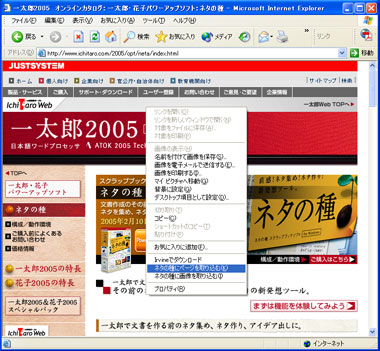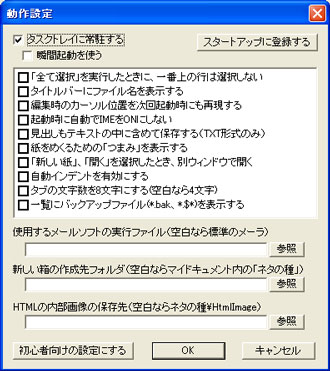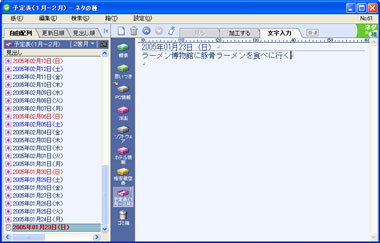文書作成前のネタ集めにピッタリな新発想スクラップブックソフト──「ネタの種」(2/3 ページ)
4通りのデータ取り込み方法をサポート
ネタの種は、Webページ上の情報を収集するために4通りのデータ取り込み方法をサポートしており、場面に応じて好きな方法、かつ、Webページの見た目を維持したままの状態で、データを保存できる。
第1の方法は、ネタの種の「取り込み窓」へドラッグ&ドロップする方法。情報を保存したいWebページを表示したら、Internet Explorer(以下、IE)のアドレスバー左端に表示されているIEのアイコンをウィンドウの右端にドラッグし、表示される「取り込み窓」の中から情報を保存したい箱を選択してドロップすればよい(図3)。
第2の方法は、右クリックメニューを利用した取り込み。これはIEだけで利用できる方法だが、取り込みたいWebページにIEでアクセスし、ページ上で右クリックする。ポップアップメニューから「ネタの種にページ全体を取り込む」を選択して、情報を保存する箱を選択すればOKだ(図4)。
取り込みたい範囲を選択して、「ネタの種に選択箇所を取り込む」、「ネタの種に選択箇所の文字だけ取り込む」、「ネタの種に画像を取り込む」を命令して、文字や画像だけを取り込むこともできる。
第3は、ショートカットキーを活用した取り込み。情報を保存したいWebページを表示し、「Ctrl」+「A」キーを押してページ全体を選択する。ページを画像なども含めて取り込みたいときには、「Ctrl」+「Shift」+「G」キーを、文字情報だけを取り込みたいときには、「Ctrl」+「Shift」+「T」キーを押し、保存する「箱」を指定すればよい。ショートカット操作は、「Ctrl」+「Shift」+「G(画像)」/「T(テキスト)」と覚えればよいだろう。
第4は、ネタの種の本文表示エリアへドラッグ&ドロップする方法。情報を保存したいWebページを表示したら、「Ctrl」+「A」キーを押してページ全体を選択し、ネタの種の本文表示エリアにドラッグ&ドロップすればよい。
ここでは主にWebページ全体を保存する方法を解説したが、選択範囲をページの必要部分のみに変更することで、Webページの一部分のデータだけを収集したり、保存するデータを「文字のみ」、「見たまま(文字と画像)」、「画像のみ」に指定することもできる。
なお、4通りの方法のうち、第1、第3の方法は、タスクトレイにネタの種が常駐している必要がある。ネタの種のインストール時に「スタートアップに登録する」をオンにすると、Windowsの起動と同時にネタの種も起動して、タスクトレイに常駐するようになる(図5)。
Webページ以外のデータも取り込み可能
Webページだけでなく、「Outlook Express」などのメーラをはじめ、「一太郎」、「Word」、「Excel」といったアプリケーションのデータも手軽に収集できる。
前述した4通りの方法のうち、IE専用となる2番目以外の3通りの方法で、アプリケーションソフトのデータを収集できる。収集方法は、取り込みたいデータの範囲を選択して、ウィンドウ右端に表示される「取り込み窓」にドラッグ&ドロップするか、「Ctrl」+「Shift」+「G」キーを押すか、本文表示エリアにドラッグ&ドロップすればよい。
ちなみに、HTML形式で保存できるのはIEを利用して取り込んだときだけで、IEおよび後述の例外以外のアプリケーションから取り込んだデータは文字情報だけとなる。例外は、WordおよびExcelから「Ctrl」+「Shift」+「G」キーを押して取り込んだときで、その場合はHTML形式となり、そのままの見た目が維持されて保存される。
予定表や定型文も箱で管理
集めた情報は、紙(ファイル)という形で箱(フォルダ)の中に保存される。
箱はデフォルトでは「マイドキュメント」の「ネタの種」フォルダに作成され、使用するフォントや文字サイズ、背景色や文字色、行番号、定規、EOF表示の有無などを設定して視認性を高めることができる(図6)。
箱を利用した予定表機能も備えている。箱を作成し、「予定表として使う」と指定すると、当日から2カ月先までの日付の紙が作成され、一覧リストに表示される。予定を入力するときは、該当する日付の紙を選択し、本文表示エリアでスケジュールを入力すればよい(図7)。
ネタの種は、箱エリアのいちばん上にある箱に、メール冒頭の挨拶文など毎回同じ内容で書かれる文章のひな形を「定型文.txt」ファイルとして作成・登録しておく機能も備えている。定型文機能は紙に対してだけではなく、他のアプリケーションからも呼び出して利用できる。
Copyright © ITmedia, Inc. All Rights Reserved.
アクセストップ10
- 「これで年単位の品薄が確定」――“Crucial撤退ショック”のPCパーツショップ (2025年12月06日)
- バッファローのWi-Fi 7ルーター「AirStation WSR6500BE6P」を試す 2.5Gbps対応で約2万円 コスパの良さが光る (2025年12月05日)
- 「Appleは悪。Googleは開発者を理解している味方」というEpic GamesのスウィーニーCEOが歓迎する未来は本当にバラ色なのか (2025年12月05日)
- 31.5型4Kスマートディスプレイ「LG MyView Smart Monitor 32SR73U-W」がタイムセールで4万5800円に (2025年12月05日)
- Ewinの折りたたみ式Bluetoothキーボードが28%オフの2849円に (2025年12月05日)
- 64GB構成すら“絶望”が近づく中で、CUDIMMの人気が再上昇 (2025年11月29日)
- さようなら「Crucial」――Micronがコンシューマー向け製品事業から撤退 販売は2026年2月まで継続 (2025年12月04日)
- 「ASUS Dual GeForce RTX 5070」がタイムセールで8万1627円に (2025年12月04日)
- 高性能アクションカメラ「Insta360 Ace Pro」が10%オフの3万7900円でセール中 (2025年12月05日)
- ソニーの85型4Kテレビ「ブラビア KJ-85X80L」が41%オフ(24万8000円)で買えてしまうセール中 (2025年12月03日)